Jak používat příkazy Znovu a Opakovat ve Wordu 2016

Objevte, jak efektivně využívat příkazy Znovu a Opakovat ve Wordu 2016 pro opravy dokumentů a zlepšení pracovního toku.
Webová část je samostatná součást obsahu, kterou lze umístit na stránku SharePointu 2010, do kterékoli zóny na stránce webové části nebo do oblastí s bohatým obsahem domovské stránky obsahu Wiki. Webové části lze přesouvat, přidávat a odstraňovat, orámovat je ohraničením a názvy a zavírat a znovu otevírat v závislosti na vaší potřebě.
Na týmovém webu můžete na svou domovskou stránku umístit webové části Zobrazení seznamu, aby si vaši uživatelé mohli číst a přistupovat k položkám z vašich knihoven/seznamů, jako jsou oznámení, dokumenty, odkazy, kalendáře a kontakty. Můžete přidat text pro další pokyny a obrázky a zlepšit tak zážitek ze spolupráce.
Webové části založené na vašich knihovnách a seznamech jsou webové části se zobrazením seznamu. Ve srovnání s verzemi SharePointu počet a složitost webových částí značně vzrostl.
Některé z těchto webových částí lze použít pouze v případě, že jsou na vašem webu povoleny určité funkce, jako jsou zdroje obchodních dat pro použití webových částí obchodních dat. Jiné kategorie webových částí, jako jsou webové části Souhrn obsahu, poskytují možnost dodávat data z webů nižší úrovně na web výše v hierarchii, jako je domovská stránka intranetu.
SharePoint 2010 má nové rozhraní pro výběr a vkládání webových částí. V části Webové části pásu karet na kartě Stránka se nejprve zobrazí seznam kategorií webových částí a poté všechny části obsažené v dané kategorii. Když je název webové části zvýrazněn, před vložením můžete v části O webové části vidět její popis a příklad.
Chcete-li vložit webovou část, postupujte takto:
Ujistěte se, že jste v režimu úprav na stránce Obsah Wiki nebo na stránce webové části (vyberte Akce webu→Upravit stránku).
Na stránce s obsahem Wiki vložte webové části do jednoho z kontejnerů bohatého obsahu v rozvržení. Na stránce webové části vložte webové části do jedné ze zón na stránce.
Na stránce webové části klikněte do zóny. Na stránce s obsahem Wiki klikněte do zóny bohatého obsahu.
Na pásu karet se zobrazí karta Vložit.
Protože stránka webové části může obsahovat pouze webové části, tlačítka karty Vložit pro text a obrázky ve skutečnosti vloží do těchto výběrů webovou část Editoru obsahu nebo webovou část Zobrazení obrázku.
Chcete-li vložit webovou část, klepněte na tlačítko Webová část na kartě Vložit.
Kategorie webových částí se zobrazí v seznamu zcela vlevo. Když vyberete kategorii, webové části obsažené v této kategorii se zobrazí v přilehlém seznamu. Když zvýrazníte název webové části, v části O webové části vpravo nahoře se zobrazí popis a příklad.
Poté, co se rozhodnete pro webovou část, klikněte a přetáhněte název webové části do zóny nebo oblasti bohatého obsahu, do které ji chcete umístit.
Na stránce s obsahem Wiki můžete také pomocí tlačítka Přidat v části O webové části vložit webovou část do části s bohatým obsahem, ve které je kurzor.
Na stránce webové části obsahuje část O webové části rozevírací seznam obsahující názvy všech zón na stránce. Můžete vybrat zónu a poté kliknout na tlačítko Přidat. V každém případě je webová část umístěna na stránce.
Upravte vlastnosti webové části kliknutím na rozevírací seznam Upravit (v pravé části názvu webové části) a výběrem možnosti Upravit sdílenou webovou část.
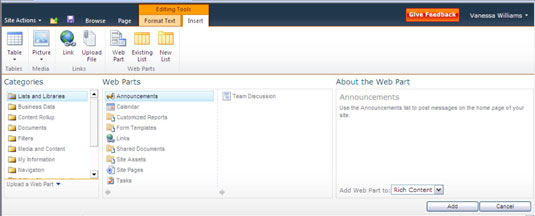
Webové části lze přesouvat na stránku webové části nebo stránku s obsahem Wiki pouhým přetažením z jedné zóny nebo oblasti do druhé.
Objevte, jak efektivně využívat příkazy Znovu a Opakovat ve Wordu 2016 pro opravy dokumentů a zlepšení pracovního toku.
Naučte se, jak efektivně změnit stav buněk v Excelu 2010 z uzamčených na odemčené nebo z neskrytého na skrytý s naším podrobným průvodcem.
Zjistěte, jak efektivně využít překladové nástroje v Office 2016 pro překlad slov a frází. Překlad Gizmo vám pomůže překládat text s lehkostí.
Šablona ve Wordu šetří čas a usnadňuje vytváření dokumentů. Zjistěte, jak efektivně používat šablony ve Wordu 2013.
Zjistěte, jak si vytvořit e-mailová upozornění ve SharePointu a zůstat informováni o změnách v dokumentech a položkách.
Objevte skvělé funkce SharePoint Online, včetně tvorby a sdílení dokumentů a typů obsahu pro efektivnější správu dat.
Zjistěte, jak vypočítat fiskální čtvrtletí v Excelu pro různá data s použitím funkce CHOOSE.
Zjistěte, jak vytvořit hypertextový odkaz v PowerPointu, který vám umožní pohodlně navigovat mezi snímky. Použijte náš návod na efektivní prezentace.
Uložili jste nedávno svůj dokument? Náš návod vám ukáže, jak zobrazit starší verze dokumentu v aplikaci Word 2016.
Jak přiřadit makra vlastní kartě na pásu karet nebo tlačítku na panelu nástrojů Rychlý přístup. Návod pro Excel 2013.





